インフォトップの登録方法と、意外に重要な3つのワンポイントアドバイス

このページは約3分で読めます。
こんにちはフリーマンです。
さて今日は、アフィリエイトをする上で、
必ず利用すると言っても過言ではないASPの、
登録方法をご説明したいと思います。
アフィフィエイトサービスプロバイダは、
物販系、情報商材系、無料オファー系、
広義では無料レポート系、ステップメール系など、
様々ありますが、本日はその中でも情報商材系の代表格である、
インフォトップと言う、ASPの登録方法をお伝えしたいと思います。
この「インフォトップ」の登録方法を覚えておけば、
他のASPを登録する際も迷うことなく
出来ると思いますので、是非ともこれを機会に覚えて下さいね。
ではスタートしましょう。
インフォトップの登録方法
1.
まずは下記画面の青枠で囲んでいる
”アフィリエイタ―はこちら”
と言うボタンをクリックします。
※こちらのリンクからだと一気に3番からスタート出来ます。
2.
すると下の画面に切り替わりますので、
”新規会員登録”をクリックして下さい。
3.
次に登録画面に移りますので、
必要事項を記入した後に、規約を読んで同意しましたら、
”上記内容に同意して送信”をクリックします。
※印は必須項目となりますので、
全て記入しないと次に進めません。
ワンポイントアドバイス1
この時パスワードを
メモ帳で保存しておいた方がいいです。
これは何故かと言いますと、本登録完了の
お知らせメールの中には、ID情報しか入っていない為です。
ですから、メモ帳でパスワードを
管理している方は、パスワードをあらかじめ
保存しておいて、後からIDを追加すると便利です。
4.
次に登録内容の確認画面が
表示されますので、間違いが無いか
よく確認した後に、一番下の”登録”をクリックします。
5.
すると仮登録完了画面に切り替わり、
その後登録したメールアドレスに、
”仮登録完了のお知らせ”メールが届きます。
6.
そして次に仮登録のお知らせメールの中程にある、
”アフィリエイト本登録URL”をクリックします。
7.
すると本登録完了のページが表示されますので、
”ログインページへ”というボタンをクリックします。
ワンポイントアドバイス2
この一連の流れのあとに、
アフィリエイト本登録完了のメールが来ます。
その中には、先ほどお伝えした
ID情報が記載されていますので、
パスワードを保存したメモ帳に、
ID情報とメールアドレスを追加しておくと、
パスワードが分からなくなった時に便利だと思います。
※ちなみにこのメールには、
ログインURLも記載されていますので、
ここからログインページに飛ぶ事も出来ます。
9.
次にログイン方法をご説明します。
先ほどログインページをクリックしたと思いますが、
その後下記の画面が表示されると思います。
まず画面の「ログインID」と言うボックスの中に、
”本登録完了のお知らせメール”
の中に記載されているIDを入力します。
次に”必要事項入力ページ”で決めたパスワードを入力します。
※メモ帳で保存している場合は、
IDとパスワードを一気に入力出来ますね。
この時ブラウザに記憶
されますので、次回から自動入力されます。
10.
その後にログインしますと、下記の
アフィリエイタ―専用画面が表示されます。
ワンポイントアドバイス3
この時に、情報商材系、無料オファー系など、
系統別にフォルダ分けしてブラウザの
ブックマークに入れておくと、後々便利です。
と言う訳で、以上で
インフォトップの登録方法の解説を終了します。
ではまた会いましょう。
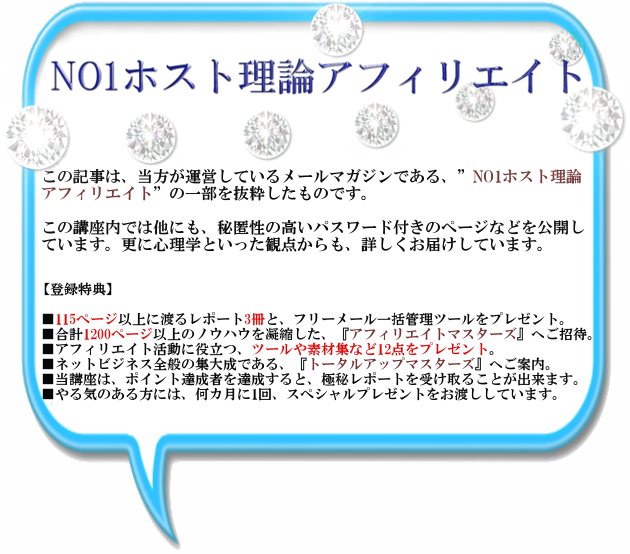
今回は何かイマイチだなーと思ったら、下記のリンクから有益な関連情報を得る事が出来ます。※このブログの影響度を知りたい方も、以下のリンクからどうぞ。
今回の記事が少しでもお役に立てましたら、画面上のいずれかのソーシャルボタンでシェアして頂けると嬉しいです。^^
以下オススメの記事
関連記事

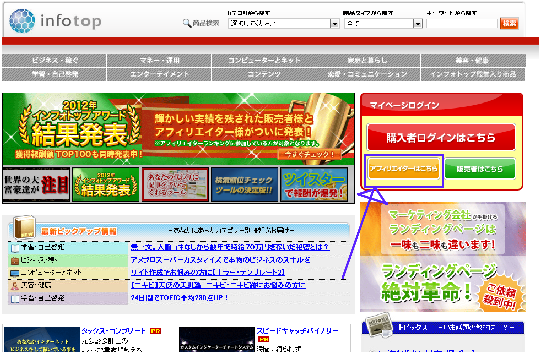
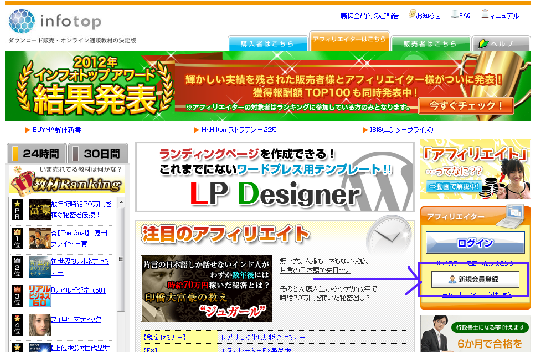
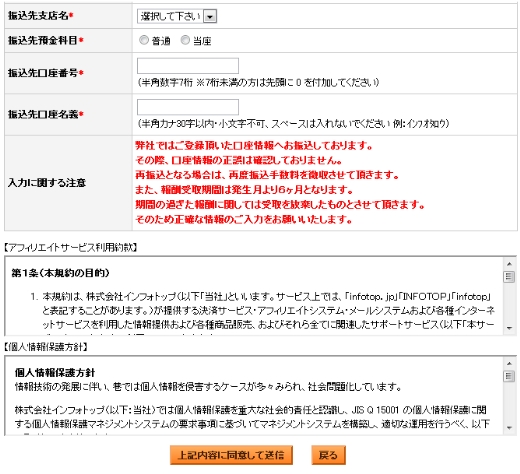
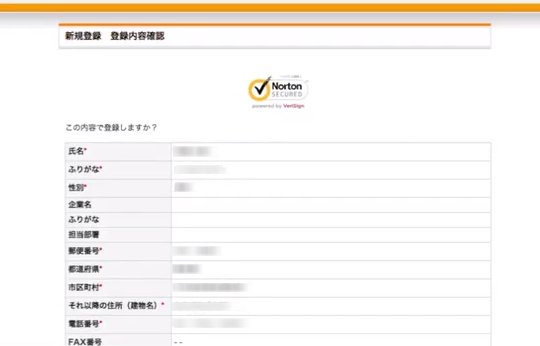
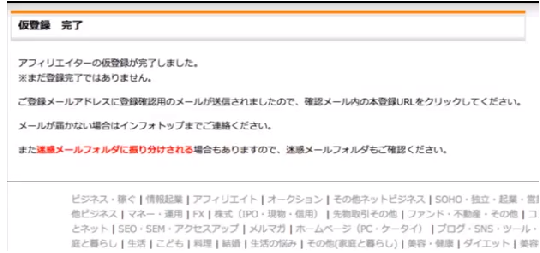
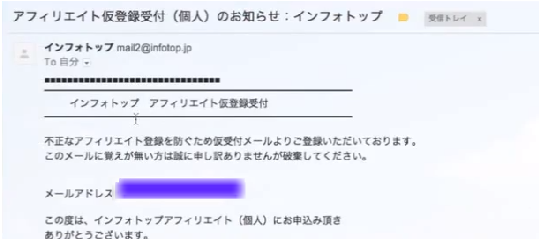
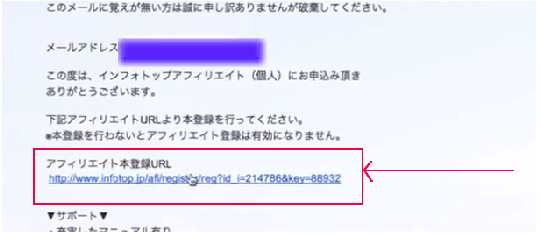
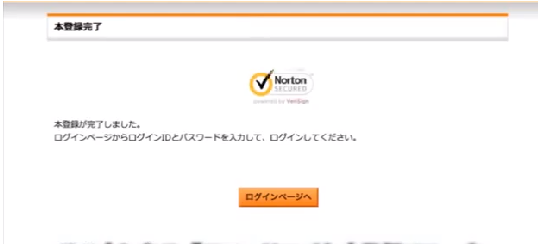
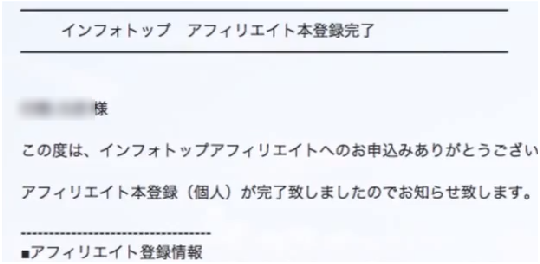
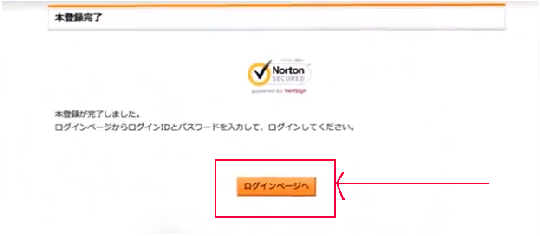
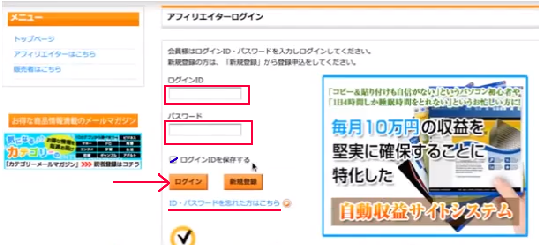
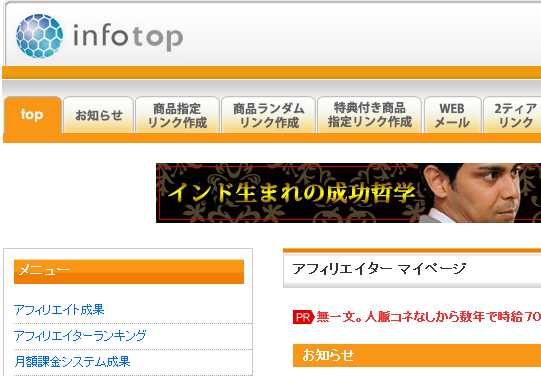


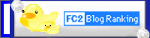



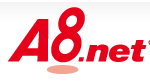
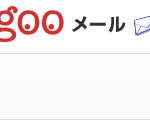
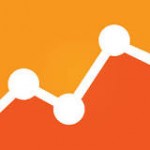
[…] ・アフィリエイトサービスプロバイダ(ASP)登録方法 インフォトップ […]